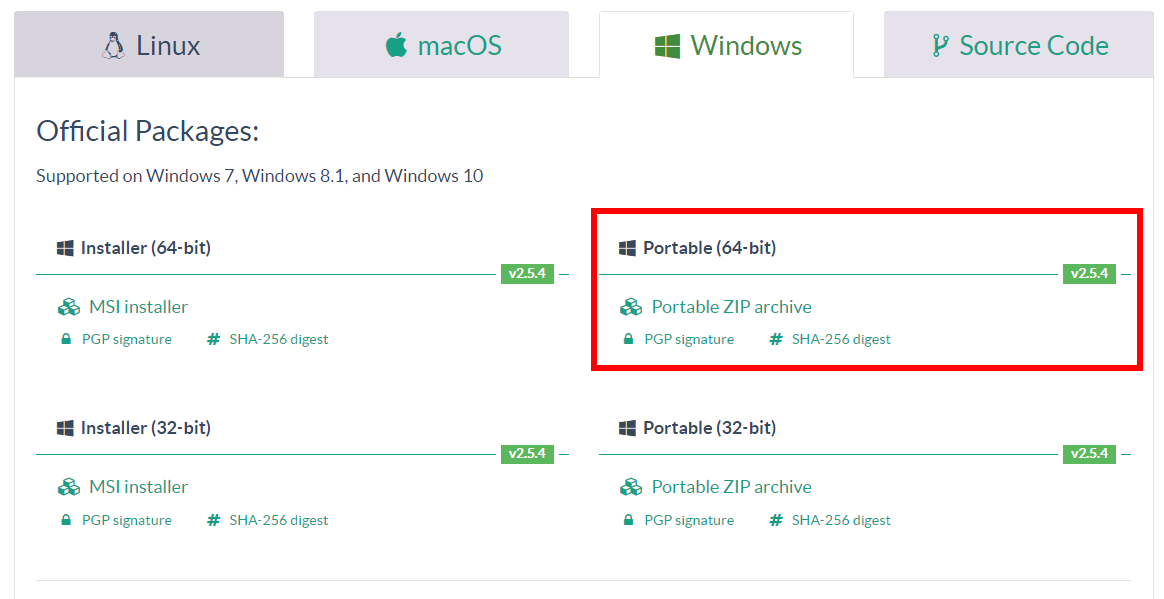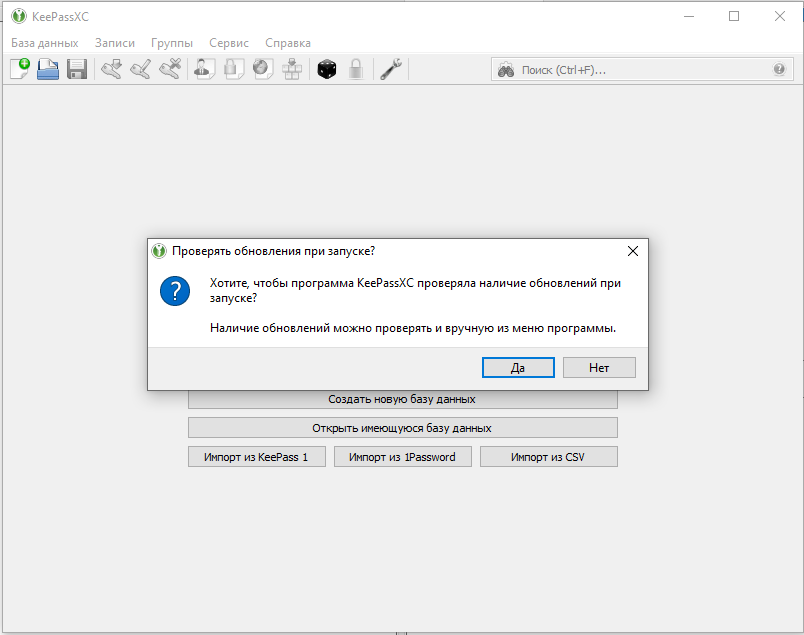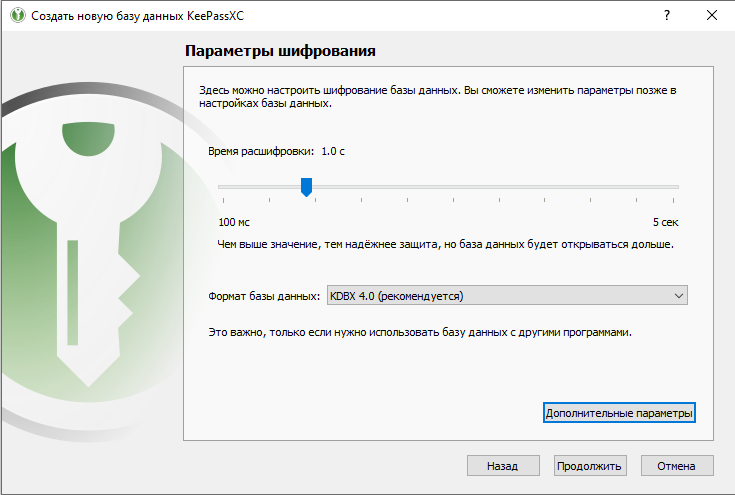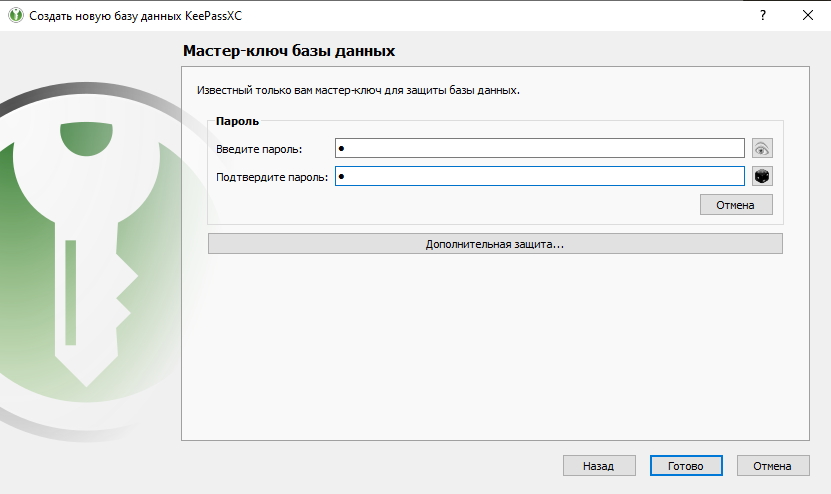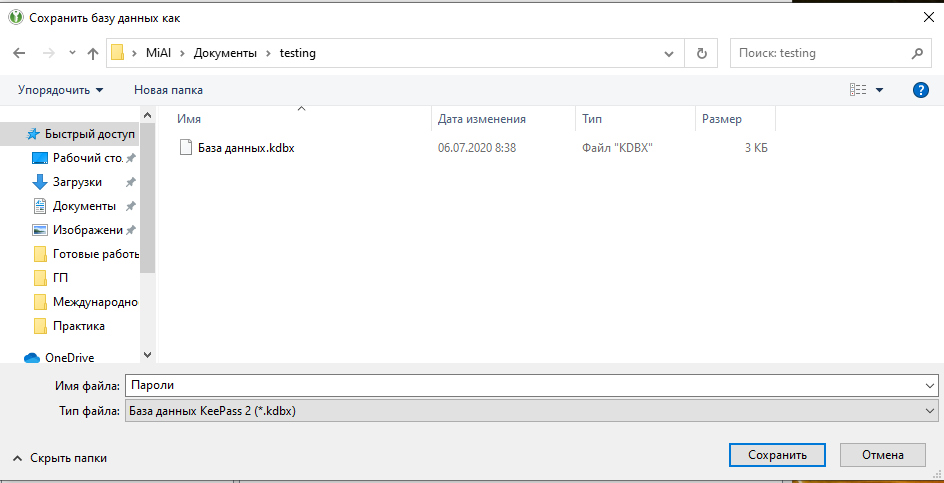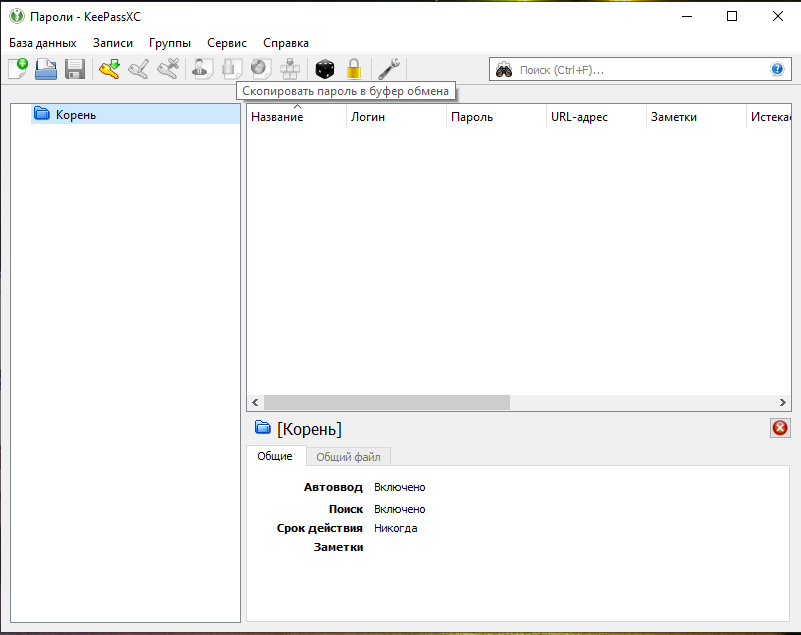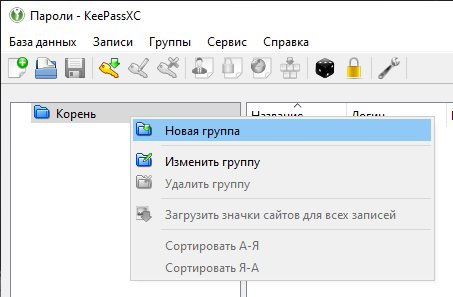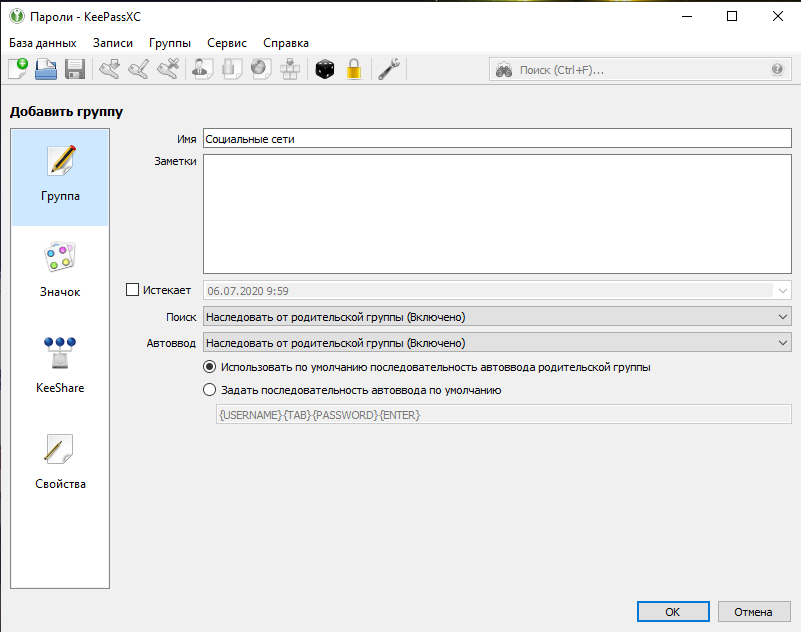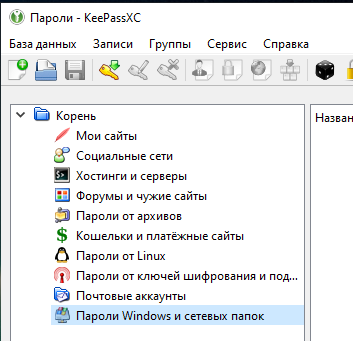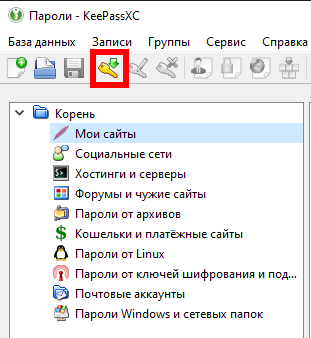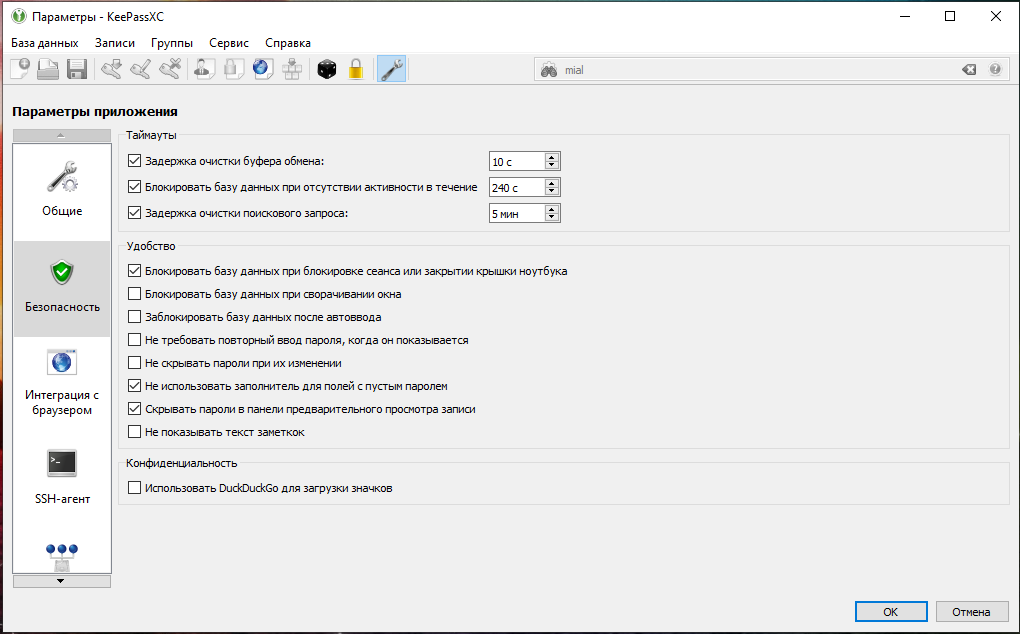Как установить KeePassXC
Чтобы скачать KeePassXC, перейдите на официальный сайт KeePassXC: https://keepassxc.org/download/#windows
Там доступен установщик и портативная версия, а также варианты для 64- и 32-битных компьютеров.
Если вы скачали портативную версию, то распакуйте архив и запустите в нём файл KeePassXC.exe.
Русский язык уже встроен в KeePassXC.
При запуске KeePassXC предлагает включить автоматическую проверку обновлений:
Как создать базу данных KeePassXC
Нажмите кнопку «Создать новую базу данных»:
Имя и описание заполните на ваше усмотрение (можно ничего не менять):
На следующем окне вы можете выбрать задержку для доступа к базе данных — чем выше значение, тем надёжнее защита от брут-форса, но больше времени требуется для чтения и сохранения базы данных.
Дважды введите мастер-пароль:
Выберите папку, куда вы хотите сохранить файл БД с паролями:
Как пользоваться KeePassXC
По умолчанию в KeePassXC нет групп для сортировки сохраняемых паролей:
Для создания новых групп, кликните правой кнопкой на «Корень» и выберите «Новая группа»:
Достаточно ввести имя группы и желательно установить для неё собственную иконку:
Создайте несколько групп для удобного доступа к паролям:
Для сохранения нового логина и пароля выберите группу и нажмите кнопку «Добавить новую запись»:
Введите данные для сохранения:
Для быстрого доступа к паролям в программе имеется поиск по всей базе данных — введите часть имени сайта или пользователя и будут показаны все записи, которые их содержат:
Клики по полям таблицы имеют свои функции:
- Запись будет открыта для редактирования
- Логин будет скопирован в буфер обмена. Из буфера обмена данные удаляются через 10 секунд (можно изменить в настройках)
- Пароль будет скопирован в буфер обмена
- Будет открыт сайт, для которого сохранён пароль
- Описание будет скопировано в буфер обмена
Настройка KeePassXC
Для настройки KeePassXC в меню перейдите в «Сервис» → «Параметры».
На вкладке «Безопасность» вы можете установить время хранения данных в буфере обмена.
Здесь же вы сможете настроить блокировки при отсутствии активности, переходе компьютера в спящей режим или сворачивании KeePassXC.
Связанные статьи:
- Как перенести пароли LastPass в Bitwarden (100%)
- KeePass (75.9%)
- Как установить John the Ripper и Johnny в Windows с поддержкой видеокарты (54.2%)
- Как защитить архив паролем (53.5%)
- Как сбросить забытый пароль Linux в WSL (53.5%)
- Имеет ли значение память видеокарты? Сколько видеопамяти нужно? (RANDOM - 50%)